Шта знати
- Текст: Идите на Дизајн странице > Мастер Пагес > Уредите главне странице > Уметни > Нацртај оквир за текст. Креирајте и уредите текст, а затим прилагодите прозирност.
- Слика: Идите на Дизајн странице > Мастер Пагес > Уредите главне странице > Уметни > Слике. Додајте, измените и прилагодите прозирност слике.
- У оба случаја одаберите Главна страница > Затворите главну страницу кад се заврши. Пребацујте се између страница да бисте их прегледали или извршили подешавања.
Водени жиг је прозирна слика или текст који је постављен на позадину документа или фотографије. Већина савремених апликација за објављивање укључује функцију стварања воденог жига. Научите како да додате водени жиг у своје Мицрософт Публисхер документе помоћу Публисхер за Мицрософт 365, Публисхер 2019, Публисхер 2016 и Публисхер 2013.
Додавање текстуалног воденог жига у Мицрософт Публисхер
Додавање воденог жига на основу текста у документ Мицрософт Публисхер је једноставно.
-
Док је документ отворен, изаберите Дизајн странице.
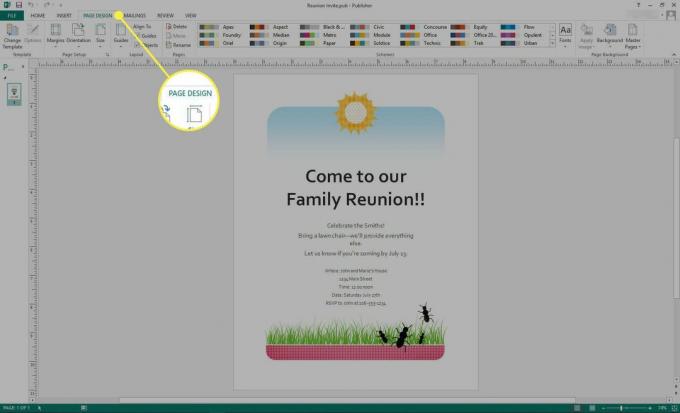
-
У Позадина странице групи, изаберите Мастер Пагес > Уредите главне странице.
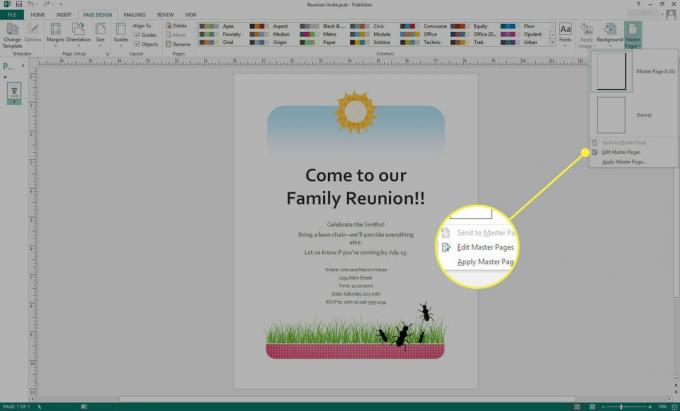
-
Тхе Главна страница се приказује. Изаберите Уметни.
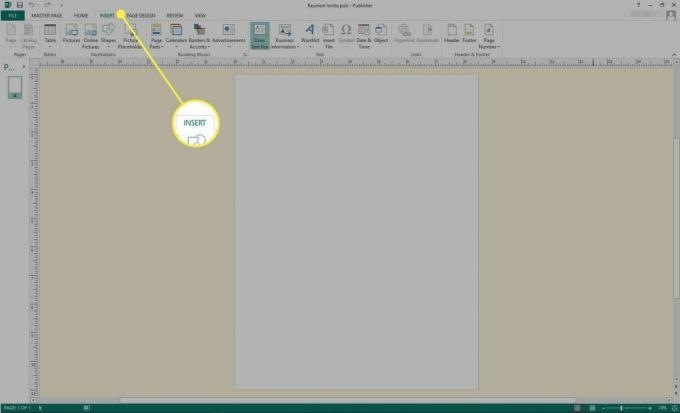
-
Изаберите Нацртај оквир за текст.
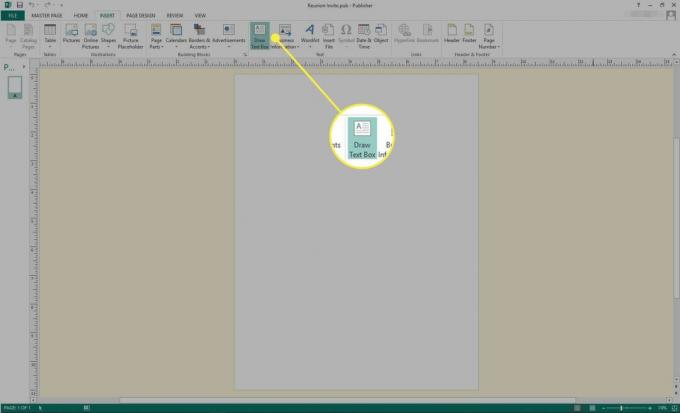
-
Нацртајте оквир приближно величине коју имате на уму (величину можете лако променити касније), а затим унесите жељени текст.
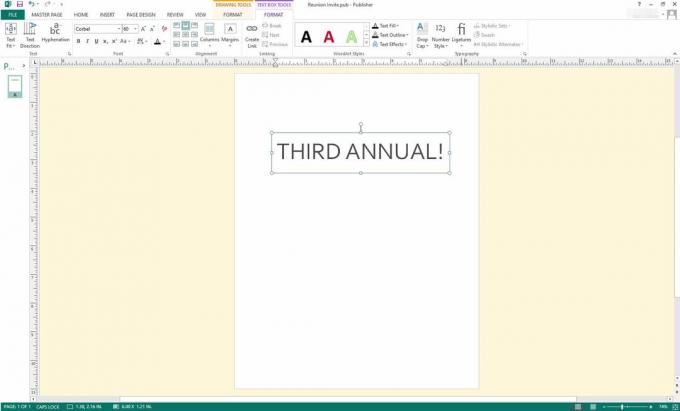
-
Изаберите текст који сте откуцали, а затим показивачем притисните десни тастер миша. Приступите менију да бисте променили фонт, величину фонта, боју или друге карактеристике текста.
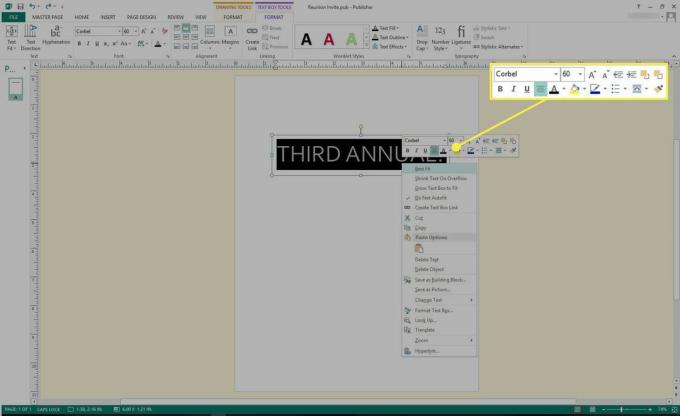
-
Изаберите Главна страница > Затворите главну страницу.
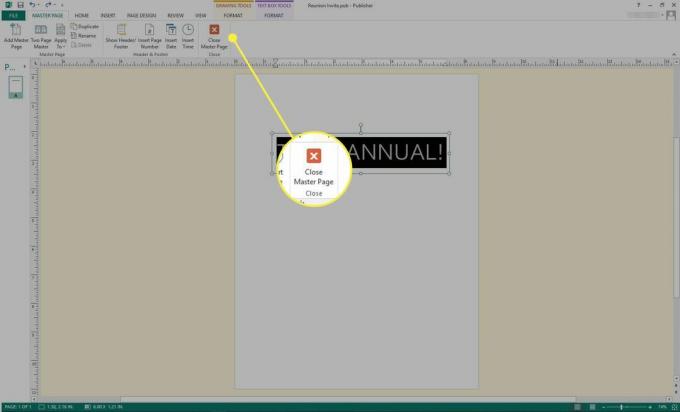
-
Прегледајте свој документ и пребацујте се између њега и Главна страница да бисте извршили све потребне измене.

Спремите документ као и обично.
Додавање воденог жига слике у Мицрософт Публисхер
Додавање воденог жига на основу графике у Публисхер је једнако лако.
-
Отворите документ издавача, изаберите ДИЗАЈН СТРАНИЦЕ.
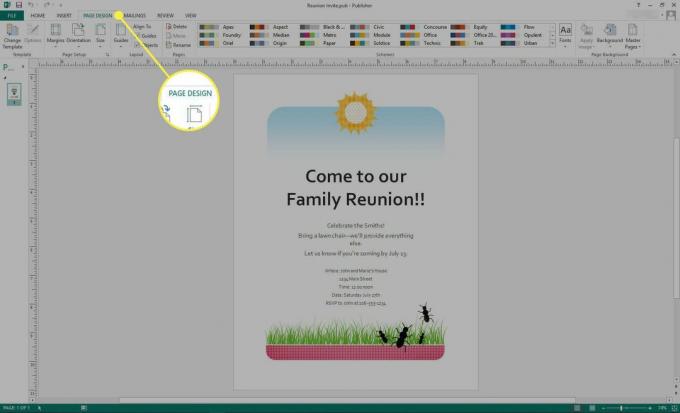
-
Изаберите Мастер Пагес > Уредите главне странице.
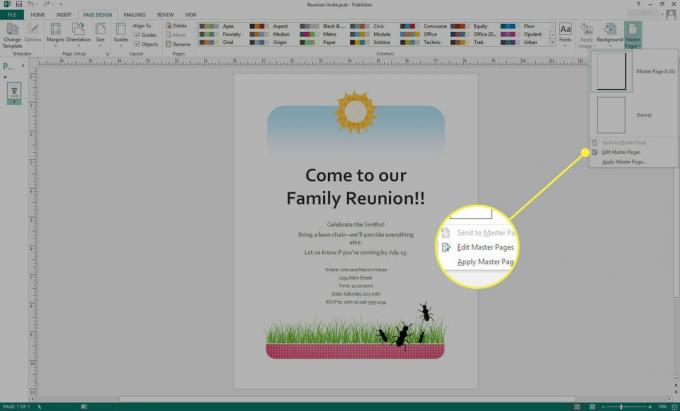
-
Тхе Главна страница се приказује. Изаберите Уметни.
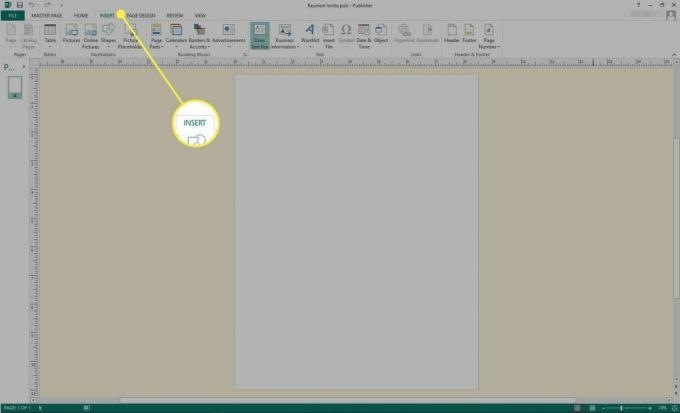
-
Изаберите било који Слике или Слике на мрежи.
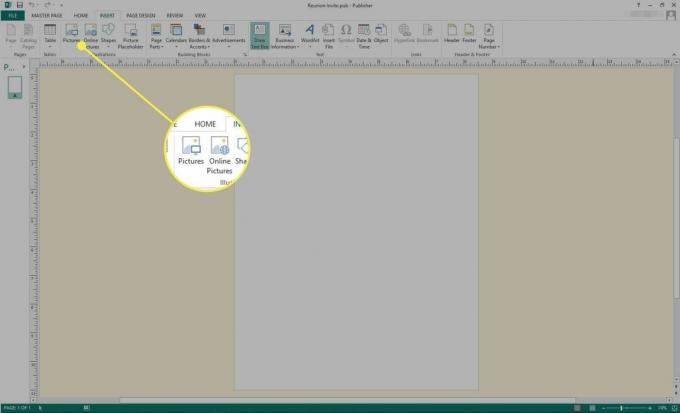
-
Пронађите и изаберите слику коју желите.
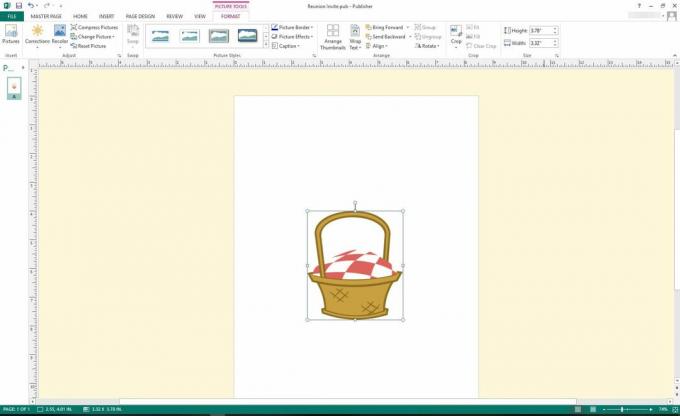
-
Превуците ручке за слике за подешавање величине слике.
Ако желите да задржите исти однос висине и ширине, држите тастер Смена док вучете једну од дршки угла.
-
Да бисте извршили друге измене, одаберите слику и користите показивач за десни клик. Можете да промените боју, величину, прозирност и друге карактеристике.
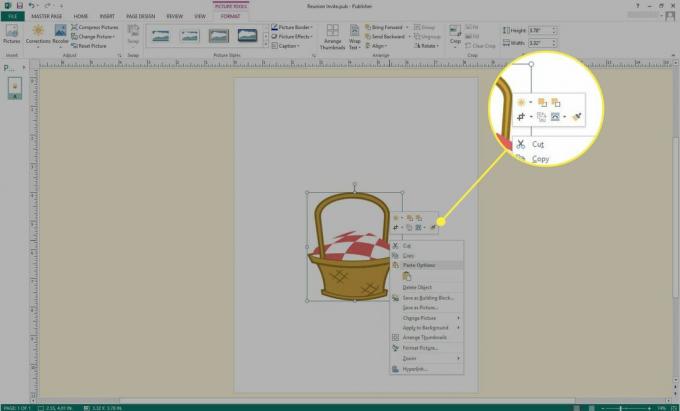
-
Изаберите Главна страница > Затворите главну страницу.
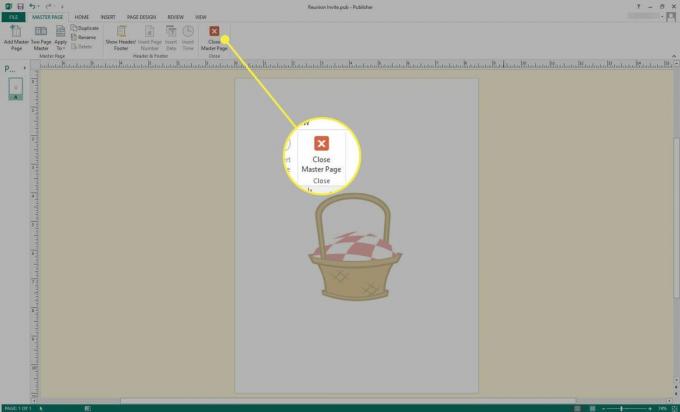
-
Прегледајте свој документ и пребацујте се између њега и Главна страница да бисте извршили све потребне измене.
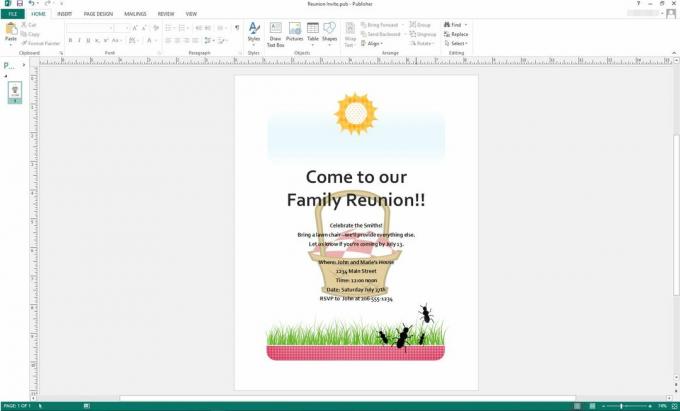
Спремите документ као и обично.
Зашто користити водени жиг?
Водени жигови имају неколико добрих употреба. Као прво, можете брзо идентификовати статус документа са великим делом текста, као што је „НАЦРТ“, „Ревизија 2“ или другим термином који идентификује верзију документа. Ово је посебно корисно када неколико читалаца прегледава радне верзије, јер је пожељније забелешке у подножју, које се често превиде.
Водени жиг је такође користан за заштиту вашег ауторског статуса када се документ широко дистрибуира, посебно на мрежи. У таквим случајевима можете да користите водени жиг да бисте се идентификовали као аутор; ако одлучите, можете да уврстите и заштитни знак или обавештење о ауторским правима.
Коначно, водени жиг се може користити декоративно за побољшање дизајна вашег документа.